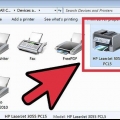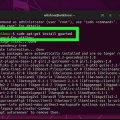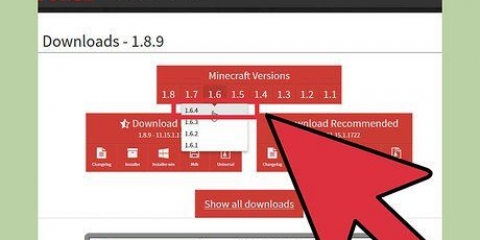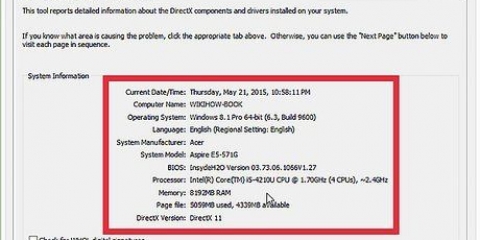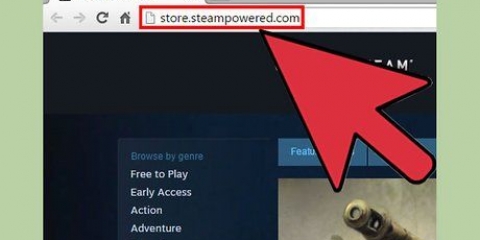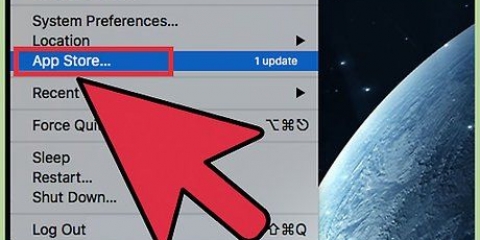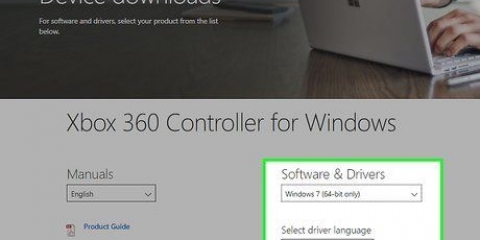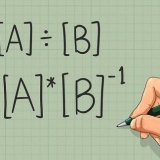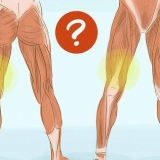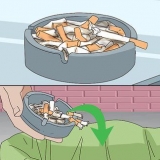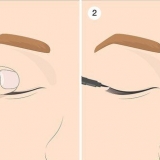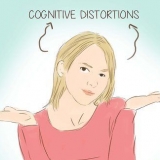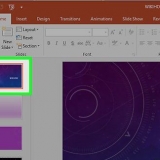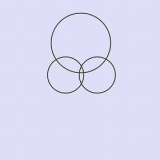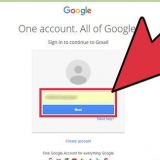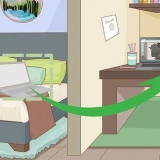In Windows, maak die beheerpaneel oop en klik op `Toestelle en drukkers`. Klik op `Voeg `n drukker by` en Windows sal na die drukker begin soek. Kies jou drukker uit die lys om die installasieproses te begin. In Mac OS X, klik op die Apple-kieslys en kies "Stelselvoorkeure". Klik op `Druk & Faks` en dan die `+` onderaan die lys drukkers. Kies jou nuwe drukker uit die lys om die installasieproses te begin. As jy nie die drukker met die hand deur hierdie stap kan installeer nie, sal jy die drywers wat saam met die drukker kom van die vervaardiger moet aflaai en installeer.
Let op die drukkermerk en -model. Die drukkermodel word gewoonlik op die voorkant van die drukker aangedui. Dit help om die regte bestuurder te vind. Gaan na die `ondersteuning`-afdeling op die vervaardiger se webwerf. Soek vir die drukkermodel wat jy het. Maak seker dat jy die korrekte drywer vir jou bedryfstelsel afgelaai het. Dikwels is daar bykomende sagteware, soos skanderingsagteware, wat jy ook kan aflaai en installeer.
Installeer 'n drukker sonder 'n installasieskyf
Het iemand vir jou `n weggegooide drukker gegee sonder die installasielêers of het jy die skyf verloor en wou jou ou drukker op `n nuwe rekenaar installeer?? Die installering van `n drukker sonder die skyf is `n briesie op die meeste moderne bedryfstelsels, en dikwels hoef jy niks te doen nie.
Trappe

1. Koppel die drukker aan jou rekenaar via USB. Byna alle moderne drukkers kan sonder `n installasieskyf aan `n rekenaar gekoppel word. Koppel net die drukker aan die rekenaar via USB en wag vir die drywers om outomaties te installeer.
- Jy benodig `n internetverbinding om die drywers te installeer.
- Maak seker die drukker is aan. Die meeste drukkers het hul eie kragtoevoer.
- As die drukker nie via USB gekoppel kan word nie, sal jy die drywers van die vervaardiger moet aflaai. Ouer drukkers word nie outomaties geïnstalleer nie.

2. Begin die bestuurderinstallasieproses met die hand. As jy die drukker gekoppel het, maar die drywers begin nie vanself nie, kan jy handmatig vir drukker soek om die installasie te begin.

3. Laai die korrekte drywer vir jou drukker af. Terwyl bedryfstelselbestuurders oor die algemeen basiese drukkerfunksies sal aktiveer, is gevorderde funksionaliteit soos skandering dalk net moontlik met drywers spesifiek vir jou drukker. Elke vervaardiger het hierdie drywers op hul webwerf beskikbaar.

4. Laai die drywers op `n ander rekenaar af. As die rekenaar waarop jy die drukker installeer nie internet het nie, sal jy die drywers van `n ander rekenaar moet aflaai en dit na `n USB-stok moet kopieer. Die meeste drywers is minder as 200MB groot, wat beteken dat `n 1GB USB-stokkie voldoende sal wees.
Wenke
Soms is vervaardigers bereid om vir jou `n vervangende CD met drywers gratis te stuur. Kyk na hul ondersteuningswebblad vir meer inligting.
Artikels oor die onderwerp "Installeer 'n drukker sonder 'n installasieskyf"
Оцените, пожалуйста статью
Gewilde